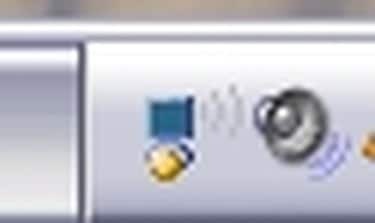
Czy podczas próby połączenia z siecią bezprzewodową otrzymujesz niekończący się stan połączenia „Weryfikacja tożsamości”? W kilku prostych krokach możesz ominąć weryfikację systemu Windows i wynikający z niej problem „Ograniczona lub brak łączności” w połączeniu szyfrowanym.
Krok 1
Kliknij dwukrotnie nieprawidłową ikonę „Weryfikowanie tożsamości” w zasobniku systemowym.
Wideo dnia
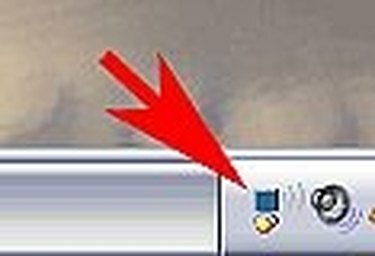
Krok 2
W następującym oknie „Stan połączenia sieci bezprzewodowej” kliknij Właściwości

Krok 3
W wyświetlonym oknie „Właściwości połączenia bezprzewodowego” kliknij kartę „Sieci bezprzewodowe”. W tym oknie kliknij Właściwości dla preferowanej sieci.
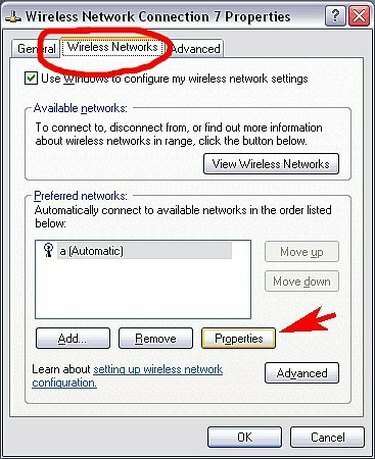
Krok 4
W następnym oknie kliknij zakładkę "Authentication", Upewnij się, że pole wyboru "Enable IEEE 802.1x..." nie jest zaznaczone, reszta tego okna powinna być wyszarzona. Jeśli twoja sieć jest zaszyfrowana, przejdź do kroku 6, w przeciwnym razie kliknij ok i spróbuj ponownie połączyć się z siecią.

Krok 5
Jeśli pojawi się błąd „Ograniczona lub brak łączności” dla połączenia sieciowego, oznacza to, że Twoja sieć jest najprawdopodobniej zaszyfrowana i musisz powtórzyć kroki 1-3, a następnie przejść do kroku 6.
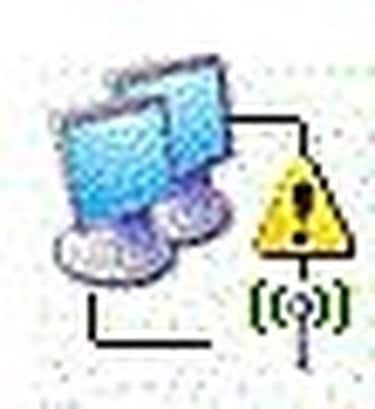
Krok 6
W tym oknie upewnij się, że jesteś w zakładce "Powiązanie". Aby połączyć się z siecią, musisz wprowadzić tutaj informacje o szyfrowaniu. Wybierz typ szyfrowania z rozwijanych menu „Uwierzytelnianie sieci” i „Szyfrowanie danych”. Odznacz „Klucz jest dostarczany automatycznie” i wprowadź i potwierdź swój klucz sieciowy. Kliknij ok, aby zapisać zmiany i spróbuj połączyć się ponownie





